Как создать сайт бронирования тренеров с помощью WordPress?
Опубликовано: 2024-08-22Поиск подходящего тренера может стать воротами к личной трансформации, открывая двери, которые никогда раньше не открывались. С помощью профессионала каждый может достичь новых высот во многих областях, будь то развитие конкретных навыков или общее благополучие.
Сегодня мы покажем вам, как создать собственный сайт бронирования автобусов с помощью WordPress просто и интуитивно без каких-либо знаний в области программирования.
Пойдем!
Что такое сайт бронирования автобусов?
Сайт бронирования тренеров — это онлайн-платформа, которая упрощает планирование встреч с профессиональными тренерами. Такие сайты можно разделить на два типа:
- Единый поставщик – предназначен для индивидуальных тренеров, позволяющих демонстрировать свои услуги в Интернете, управлять встречами и позволять клиентам напрямую записываться на прием.
- Мультивендорный сайт – сайт в стиле торговой площадки, на котором размещено множество разных тренеров и который позволяет пользователям просматривать профили, фильтровать по таким критериям, как специализация и доступность, а также записываться на прием к выбранному ими тренеру.
В этом уроке мы создадим веб-сайт для нескольких поставщиков. Хорошим примером рынка тренеров с участием нескольких поставщиков является Coach.me, где пользователи могут найти тренеров для различных целей, от личностного развития до профессионального роста.
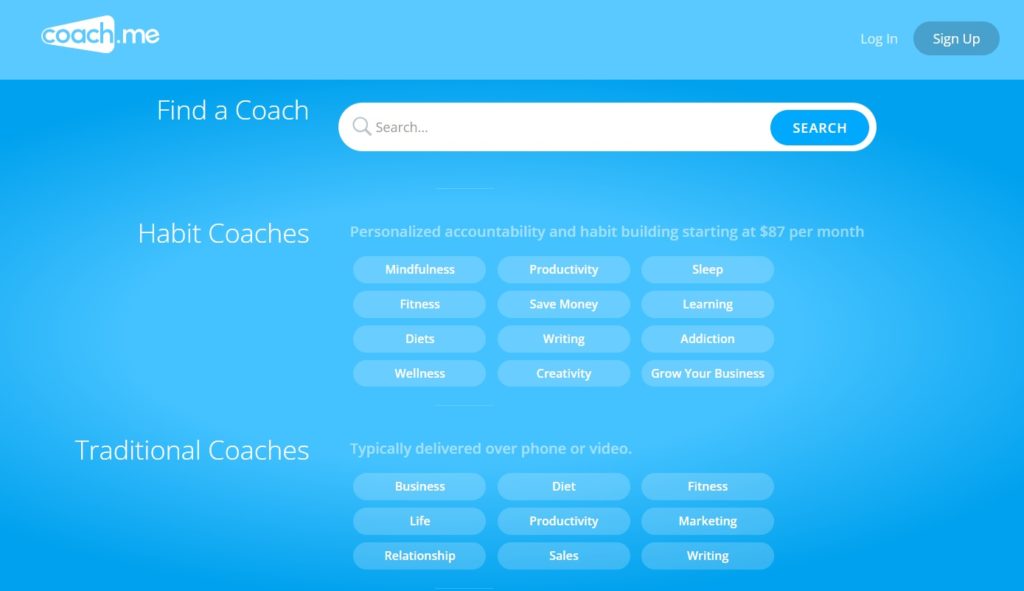
Предварительные условия для создания сайта бронирования автобусов
Прежде чем приступить к созданию платформы, убедитесь, что у вас есть все необходимое:
- Доменное имя – придумайте запоминающееся и оригинальное имя.
- План хостинга – выберите надежного хостинг-провайдера. Вы можете ознакомиться с нашим обзором лучших хостинг-провайдеров WordPress.
- Установка WordPress – большинство хостинг-провайдеров предоставляют возможность установки в один клик.
- Тема WordPress — выберите тему для встреч, которая соответствует вашему стилю (см. нашу статью о лучших темах WordPress для встреч).
- Плагин WordPress — выберите плагин каталога с необходимыми функциями (ознакомьтесь со списком лучших плагинов каталогов WordPress).
Хорошо, теперь перейдем к обучающей части!
Шаги по созданию сайта бронирования встреч с тренером
Мы будем использовать MeetingHive, тему WordPress для бронирования встреч, и HivePress, многоцелевой плагин каталога WordPress, который будет поддерживать все функции рынка и бронирования.
Установка MeetingHive
Наш первый шаг — установить тему. Для этого перейдите на панель управления WordPress > Внешний вид > Темы > Добавить новую тему и нажмите кнопку Загрузить тему . Выберите ZIP-файл MeetingHive, затем установите и активируйте тему.
После активации MeetingHive вы увидите ссылку для установки рекомендуемых плагинов, включая HivePress. Они необходимы для включения всех необходимых функций, поэтому перейдите по ссылке, чтобы установить и активировать их.
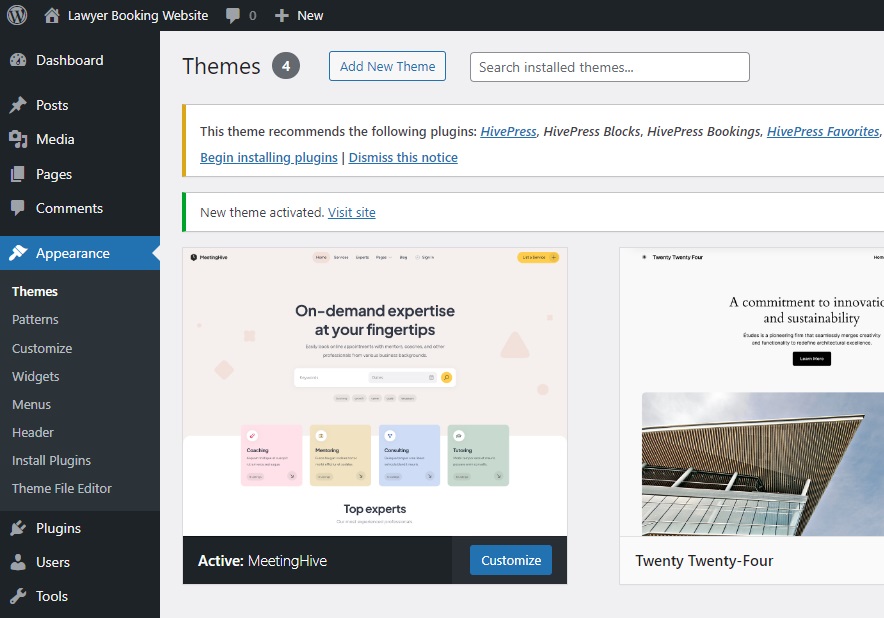
Кроме того, вы можете импортировать демонстрационный контент MeetingHive, чтобы увидеть, как все работает за кулисами. Этот скринкаст поможет вам быстро импортировать готовый контент:
Добавление категорий объявлений
Хорошо, инструменты имеются. Второй шаг — добавить различные категории объявлений на вашу платформу бронирования автобусов, чтобы пользователи могли легко просматривать и находить подходящего тренера. Например, мы создадим такие категории, как «Лайф-тренеры», «Бизнес-тренеры», «Тренеры по здоровью» и «Тренеры по фитнесу».
Чтобы добавить новую категорию, перейдите в раздел «Панель управления» > «Объявления» > «Категории» . Здесь вы можете назвать свою категорию, ввести описание и выбрать подходящий значок категории. Вы также можете создать иерархию, выбрав родительскую категорию.
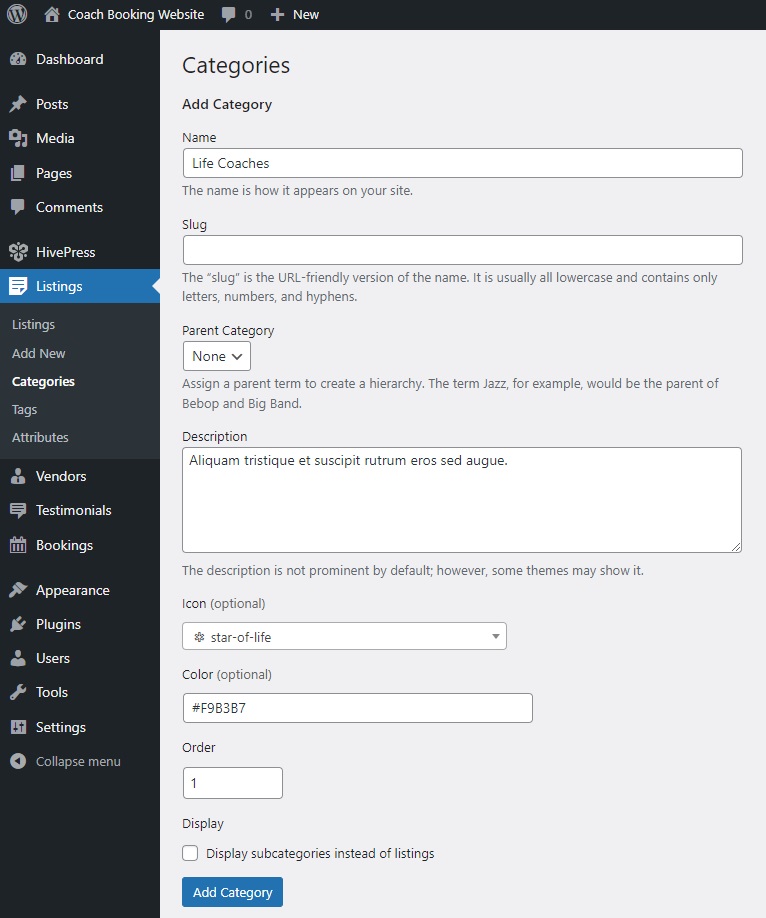
После того, как вы все настроили, нажмите кнопку «Добавить категорию» . Вы можете повторить эти шаги, чтобы добавить столько категорий, сколько вам нужно.
Добавление полей листинга и профиля
Теперь нам нужно создать настраиваемые поля, чтобы тренеры могли предоставлять конкретную информацию о себе и своих услугах, чтобы пользователям было проще быстро связаться с нужным тренером.
Добавление пользовательских полей списка
Например, вы можете добавить такие поля списка, как «Почасовая ставка», «Контактная информация», «Специализация» и т. д. Давайте создадим поле «Специализация», чтобы тренеры могли указать свои конкретные области знаний. Чтобы создать новое поле списка, перейдите в «Панель управления» > «Списки» > «Атрибуты» и нажмите « Добавить новое» .
Сначала напишите его название. В разделе «Редактирование» отметьте поле как доступное для редактирования, чтобы тренеры могли заполнять его при перечислении своих услуг. Затем выберите тип поля. Для этого конкретного поля мы выберем «Флажки», чтобы позже добавить различные параметры. Наконец, решите, должно ли это поле быть обязательным, и установите настройки модерации.

В разделе «Поиск» мы превратим это поле в фильтр поиска, чтобы пользователи могли фильтровать списки. Для этого отметьте его как фильтруемый, чтобы он появился в форме фильтра списка. Тип поля будет «Флажки», как указано в предыдущем разделе.
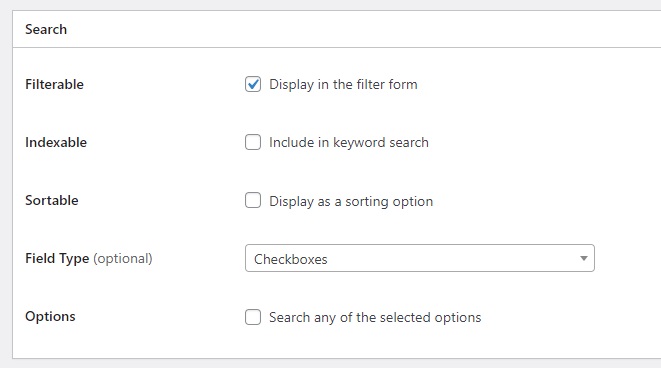
Наконец, раздел «Отображение» позволяет выбрать области шаблона, в которых будет отображаться этот атрибут. Вы также можете установить формат его отображения, используя доступные токены, и выбрать для него соответствующий значок (чтобы узнать, как настроить атрибуты, обратитесь к этому документу) . Например, давайте выберем Блок (вторичный) и Страница (вторичный) в качестве областей отображения и установим следующий формат отображения: %icon% %value%
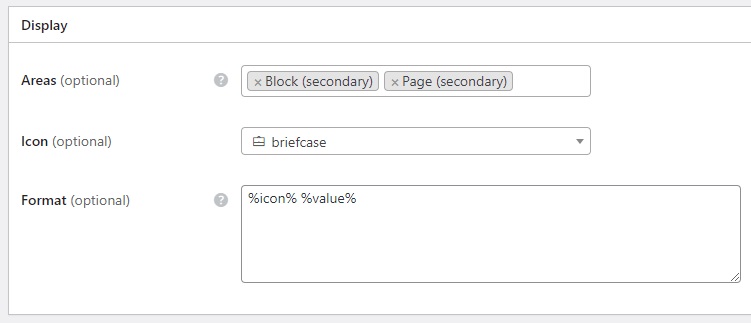
Обратите внимание, что вы можете сделать атрибуты специфичными для категории, и это то, что мы собираемся сделать с полем «Специализация». Например, давайте назначим его категории «Бизнес-тренеры», а затем нажмите кнопку «Опубликовать» .
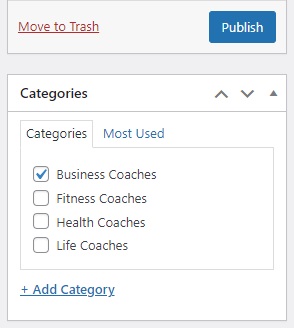
После этого в разделе «Редактирование» появится новая кнопка «Изменить параметры» . Нам нужно следовать этому и добавлять тренерам разные бизнес-специализации на выбор. Мы добавим что-то вроде этого:
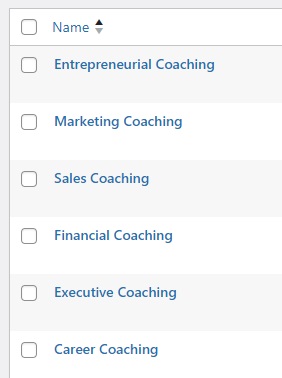
И все! Используйте этот пример в качестве отправной точки для собственных полей списка и имейте в виду, что количество полей, которые вы можете добавить, не ограничено.
Добавление полей профиля тренера
Кроме того, рассмотрите возможность добавления полей профиля тренера, чтобы пользователи могли видеть больше информации о каждом тренере. Например, чтобы показать, сколько лет опыта имеет конкретный тренер, мы добавим поле профиля «Опыт». Для этого перейдите в «Панель управления» > «Продавцы» > «Атрибуты» > «Добавить новый».
Это ничем не отличается от настройки полей списка, поэтому мы не будем рассматривать это подробно. Внимание: для этого поля лучше установить тип поля «Выбрать», чтобы можно было выбрать только один вариант.
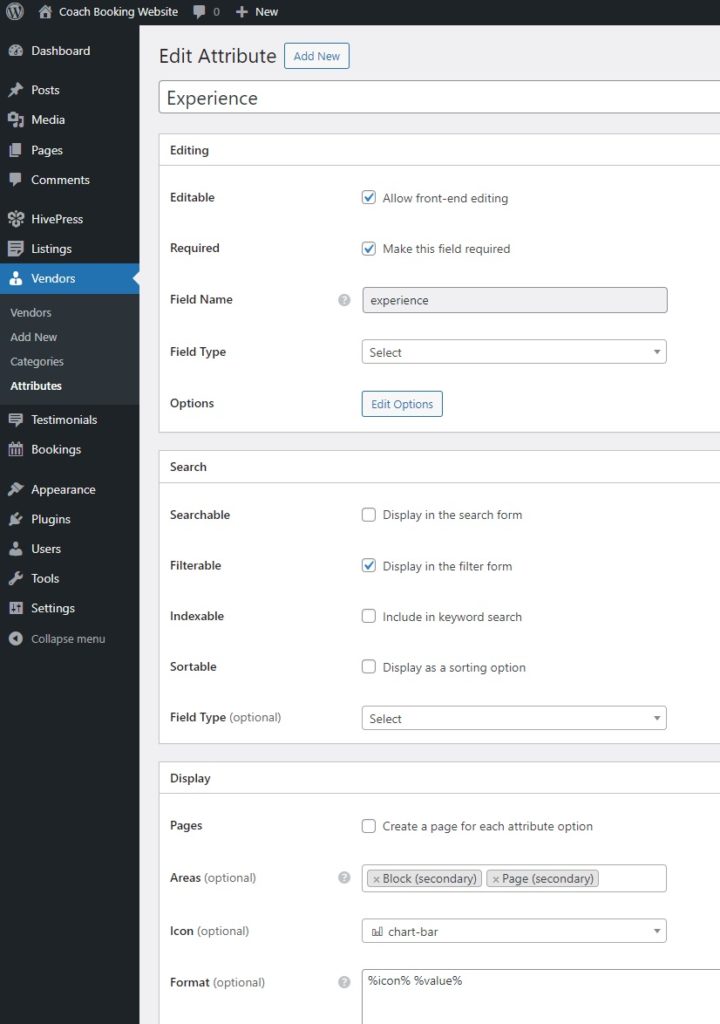
Создание домашней страницы
Перейдем к следующему шагу. На этом этапе вам необходимо создать домашнюю страницу для вашей платформы бронирования тренеров. Чтобы начать, перейдите в «Панель управления» > «Страницы» > «Добавить новую страницу» и назовите созданную страницу.
Теперь вы можете приступить к созданию макета страницы. Сначала напишите заголовок, который будет приветствовать пользователей сайта. Затем щелкните значок « Плюс » и введите «HivePress» в строке поиска, чтобы найти все доступные блоки HivePress. Например, добавим блоки «Форма поиска объявлений» и «Категории объявлений». Вы также можете настроить блоки HivePress, используя столбец настроек справа. Нажмите «Опубликовать» , как только закончите.
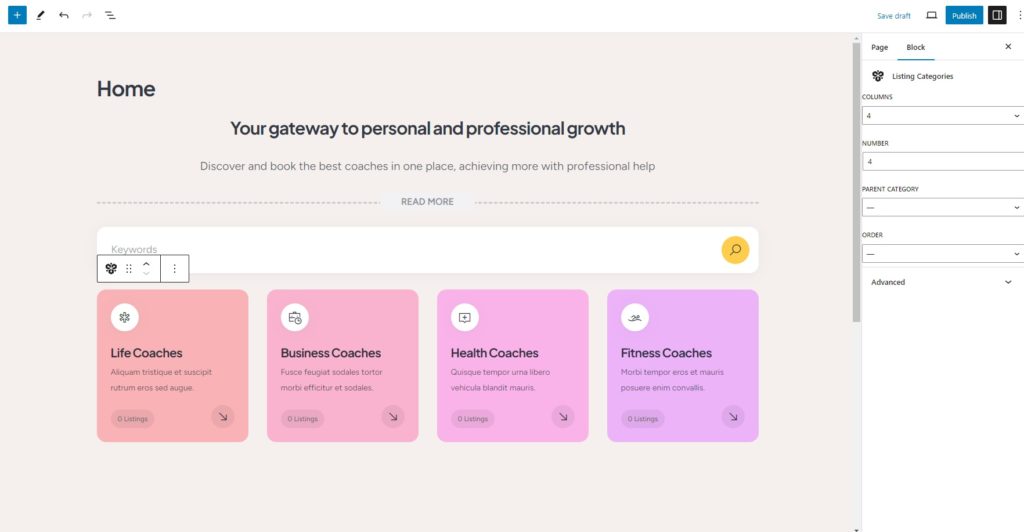
Затем перейдите в «Панель управления» > «Настройки» > «Чтение» и выберите эту страницу в качестве домашней страницы из раскрывающегося списка. Вы также должны сделать это для своей страницы блога после ее создания.

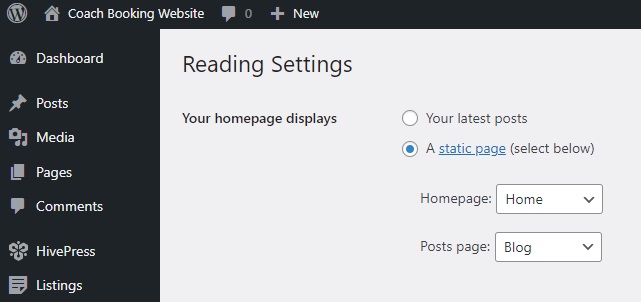
Вы можете внести дополнительные изменения во внешний вид вашей платформы, посетив раздел «Панель управления» > «Внешний вид» > «Настройка» . Посмотрите это видео, чтобы получить инструкции по настройке MeetingHive:
Расширение функциональности и настройка HivePress
Существует более 15 дополнений HivePress, которые вы можете использовать для улучшения своего веб-сайта бронирования автобусов.
Установка дополнений
Все доступные расширения HivePress можно найти в разделе «Панель управления» > «HivePress» > «Расширения» .
Например, расширение «Геолокация» позволяет пользователям находить тренеров по их местоположению, а надстройка «Социальный вход» позволяет им входить в систему через сторонние платформы. Кроме того, расширение Social Links позволяет тренерам добавлять в свои списки свои профили в социальных сетях. Чтобы установить любое из расширений, просто нажмите кнопку «Установить» .
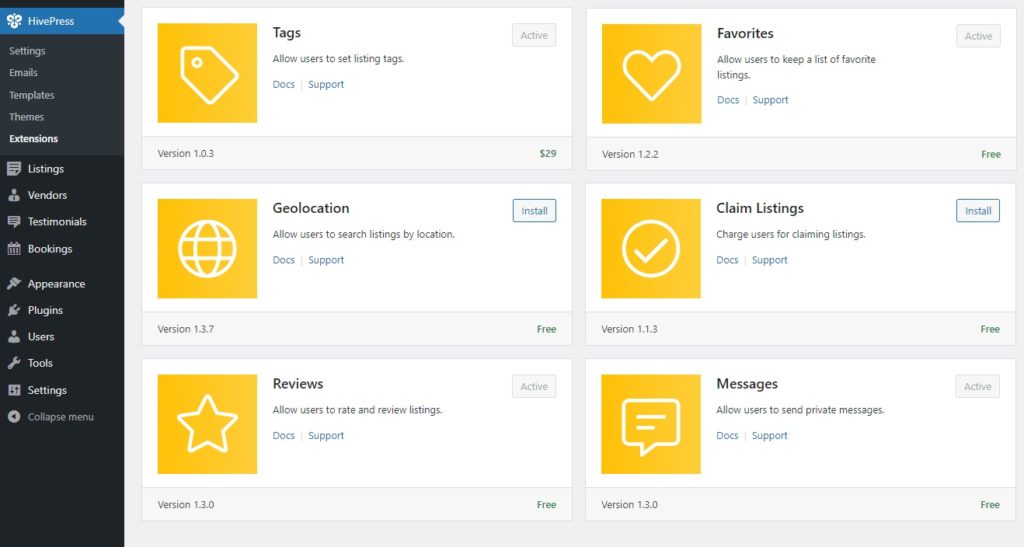
Настройка параметров HivePress
Чтобы ваша платформа бронирования автобусов работала бесперебойно и работала так, как вы ожидаете, вам необходимо настроить параметры в разделе «Панель управления» > HivePress > «Настройки» .
Например, если вы планируете запустить платформу с одним поставщиком, первое, что вам нужно сделать, это перейти на вкладку «Списки» и отключить отправку списков через интерфейс. Таким образом, только администратор сможет перечислять услуги.
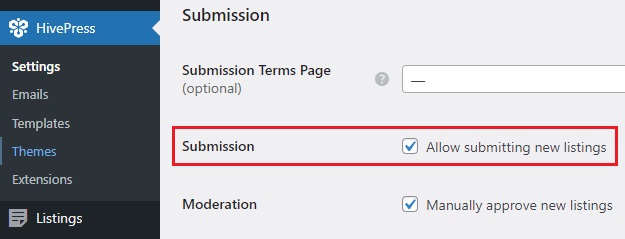
И наоборот, для платформы с несколькими поставщиками обязательно включите прямую регистрацию поставщиков на вкладке «Поставщики» , чтобы упростить процесс регистрации тренеров (по умолчанию HivePress требует, чтобы вы добавили хотя бы один список, чтобы стать поставщиком). Вам также необходимо будет добавить ссылку на свой сайт, чтобы тренеры могли зарегистрироваться – как это сделать, прочтите в этом документе.
Затем вам следует потратить время на настройку функции бронирования на вкладке «Бронирования» . Например, вы можете включить бронирование на основе времени вместо ежедневных, что позволит тренерам указывать свою доступность в точные временные интервалы. Кроме того, вы можете настроить синхронизацию календаря с такими сервисами, как Календарь Google. Чтобы узнать больше о настройке функции бронирования, ознакомьтесь с этой документацией.
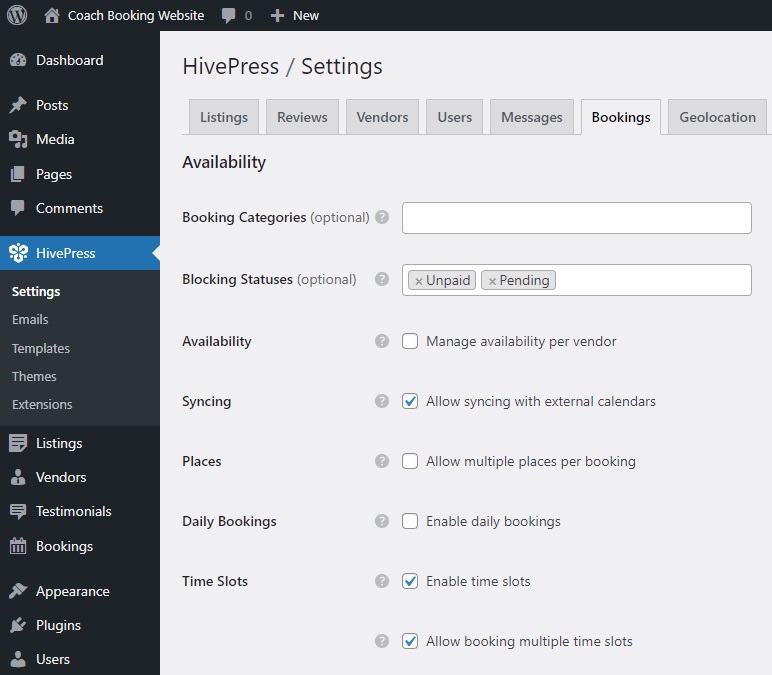
Регистрация профиля тренера и размещение услуги
Наконец, давайте попробуем зарегистрировать новый профиль и добавить новое объявление, чтобы посмотреть, как это работает.
Регистрация профиля тренера
Чтобы зарегистрироваться в качестве тренера, посетите свой сайт из внешнего интерфейса и просто нажмите ссылку регистрации поставщика, которую вы создали ранее (если нет, обратитесь к этому документу). Затем заполните все поля, включая пользовательские, и нажмите «Сохранить изменения».
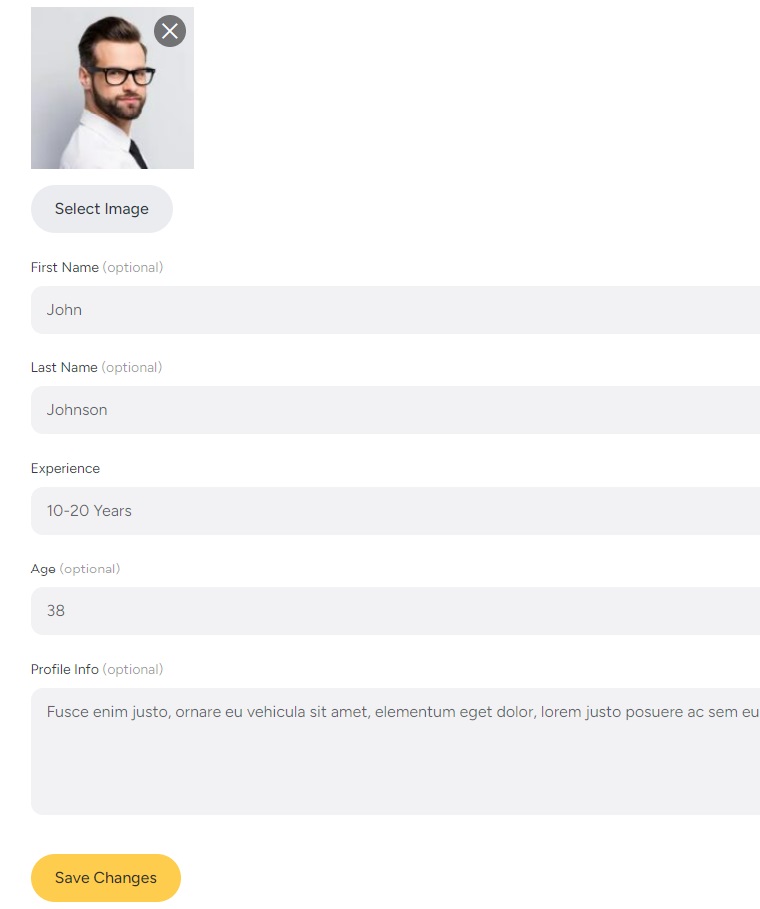
Большой! Профиль готов, приступим к добавлению первого листинга.
Листинг услуги
Нажмите кнопку «Перечислить услугу» , чтобы открыть страницу отправки, где вы увидите поля по умолчанию, такие как заголовок и описание, а также созданные вами настраиваемые поля и поля, добавленные различными расширениями HivePress. Начните заполнять поля и когда закончите, нажмите «Отправить объявление» .
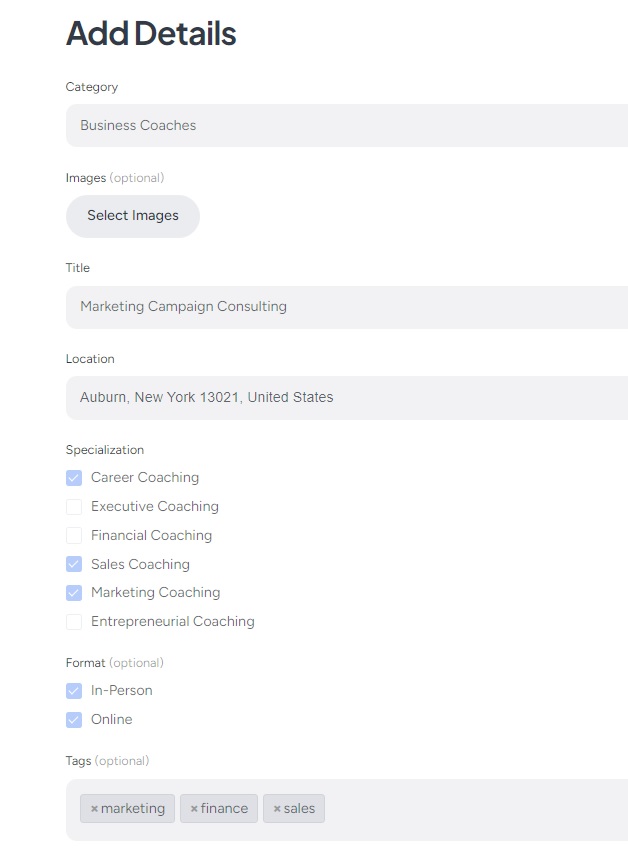
Теперь объявление будет отправлено на рассмотрение и может быть одобрено администратором в разделе «Панель управления» > «Объявления» . Однако вы всегда можете отключить ручную модерацию листинга в HivePress > Настройки > Листинги . После одобрения объявление будет видно на вашей платформе.
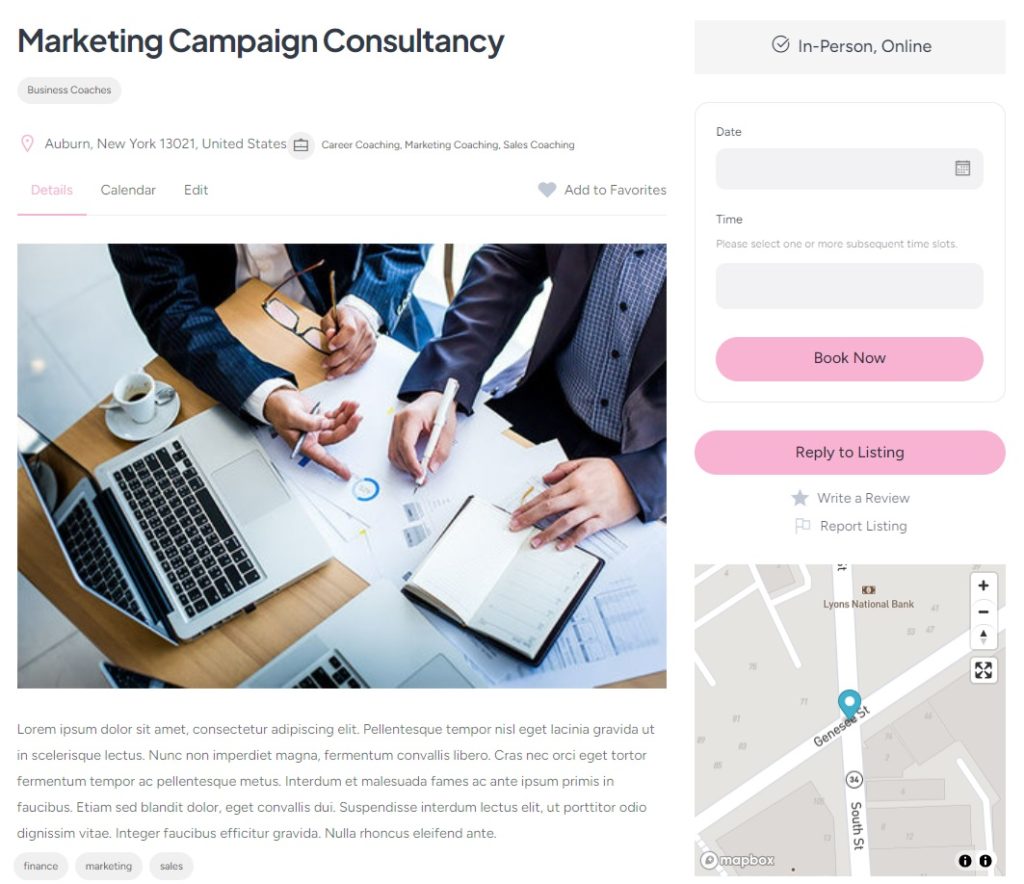
Отныне пользователи смогут записаться на прием к этому тренеру в несколько кликов. Все, что им нужно сделать, это выбрать доступную дату и время и нажать «Забронировать сейчас» . Затем они будут перенаправлены на страницу подтверждения, что является последним шагом перед назначением встречи. Вот так просто!
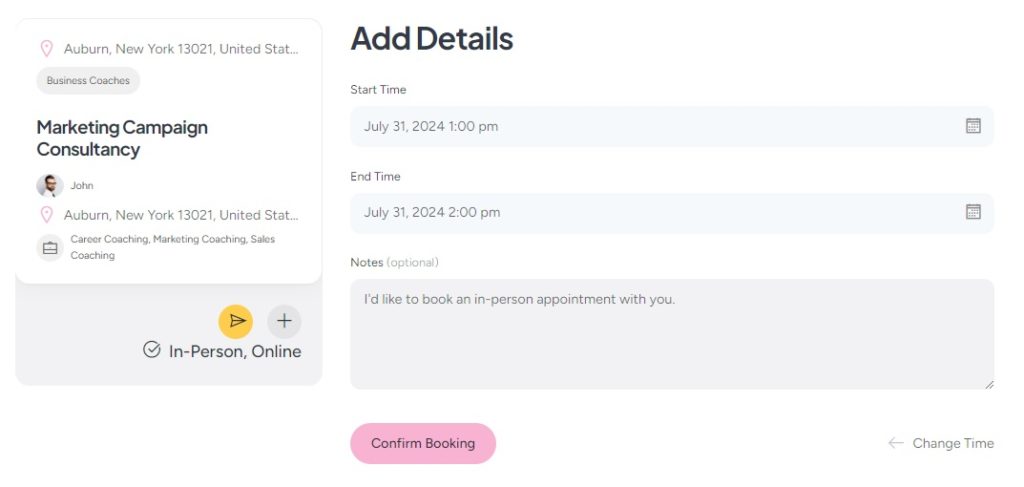
Тренер увидит бронирование на своей панели управления и сможет принять или отклонить его. Кроме того, каждый тренер будет иметь возможность управлять персонализированным календарем, который покажет ему каждое успешное бронирование, а также доступные даты.
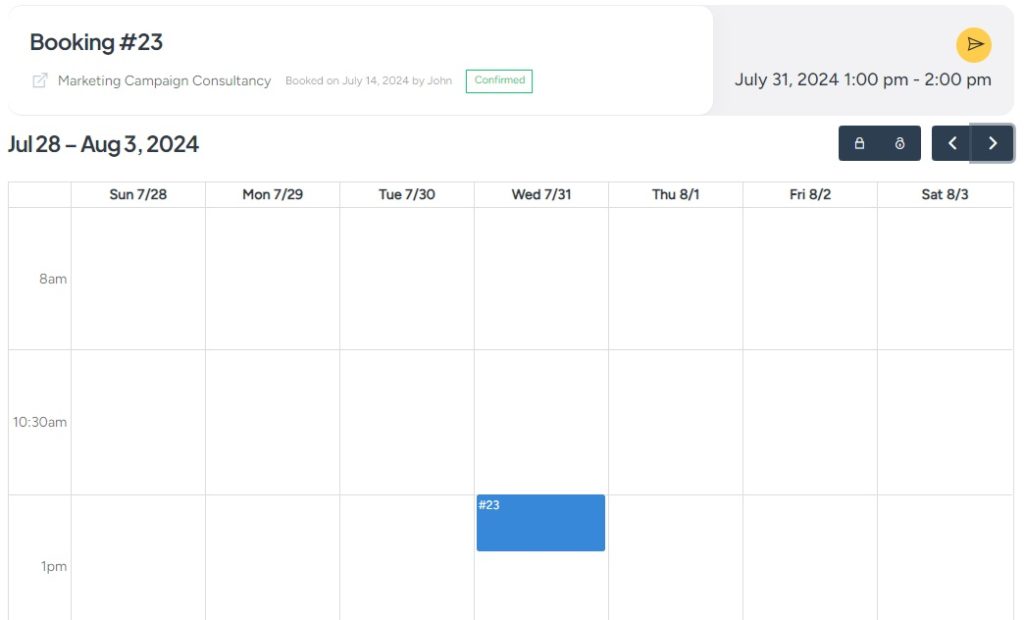
Способы монетизации вашей платформы бронирования автобусов
Поздравляем, ваш сайт уже работает. Итак, напоследок, давайте быстро обсудим, как на этом можно заработать. Прежде всего, вам необходимо установить WooCommerce , чтобы иметь возможность принимать платежи.
Кроме того, есть два основных метода монетизации, которые популярны среди сайтов бронирования.
Принятие комиссий
Самый простой способ заработать — брать комиссию с каждого успешного бронирования. Комиссионные могут применяться к тренерам, клиентам или к тем и другим. Чтобы это работало, вам необходимо установить расширение HivePress Marketplace , входящее в состав темы MeetingHive.
Загрузите расширение Marketplace из электронного письма о покупке MeetingHive и установите его в разделе «Панель управления» > «Плагины» > «Добавить новый» > «Загрузить плагин» . Затем перейдите в раздел «Панель управления» > «HivePress» > «Настройки» > «Поставщики», чтобы установить размер комиссии, которая может представлять собой процент, фиксированную плату или и то, и другое. Чтобы настроить комиссии для клиентов, посетите вкладку «Пользователи» , где доступны точные настройки.
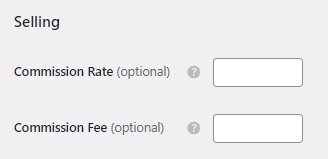
Для наглядности вы также можете посмотреть наш видеоурок по настройке комиссий:
Листинг пакетов
Теперь поговорим о второй модели монетизации сайта бронирования автобусов. Используя бесплатное расширение HivePress Paid Listings , вы можете создавать различные пакеты объявлений с разными ценами. Проще говоря, вы можете предложить базовый бесплатный пакет для добавления одного объявления, в то время как премиум-пакеты могут включать несколько объявлений и другие функции.
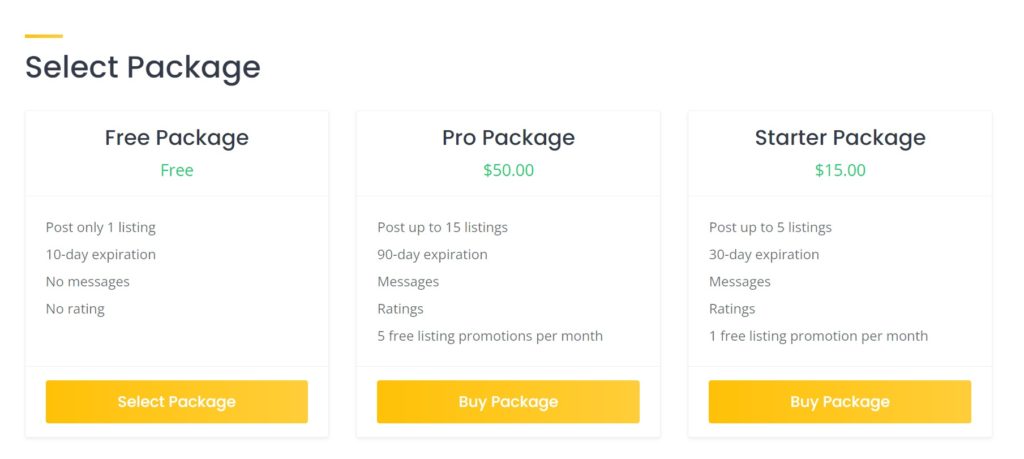
Кроме того, расширение «Платные листинги» позволяет взимать с поставщиков плату за рекламу. За определенную плату они могут сделать так, чтобы их объявления появлялись вверху результатов поиска.
Подробное руководство по настройке пакетов листинга смотрите в видео ниже:
Подведение итогов
На этом мы завершаем наше руководство по созданию сайта бронирования автобусов с помощью WordPress. Мы надеемся, что это было полезно для вас, и теперь у вас есть лучшее представление о том, как запустить платформу записи на прием для тренеров.
Если вы все еще не уверены, какую тему выбрать, попробуйте MeetingHive. Это многофункциональная тема WordPress для бронирования встреч, которая поставляется со всеми необходимыми функциями прямо из коробки.
Кроме того, не стесняйтесь ознакомиться с нашими статьями о том, как:
- Создайте веб-сайт типа Booksy с помощью WordPress.
- Запустить платформу записи на прием к юристу
